Photoshop文字教程:水霧字體特效
時間:2024-02-03 20:15作者:下載吧人氣:31

最終效果
還是一篇國外教程。教程制作的很詳細,效果也非常好看!下面開始制作!
1.新建畫布,使用漸變工具制作藍色到深藍的漸變。記得要選擇徑向漸變。
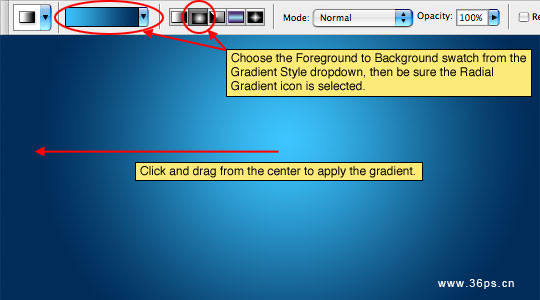
2.打開一張背景圖。作者給我們一個免費背景圖下載的地址,http://mayang.com/textures/,你可以在這里下載各種好看的背景圖片。
我們選擇水滴的這張,并將這張圖片拖到我們剛才的畫布里面。
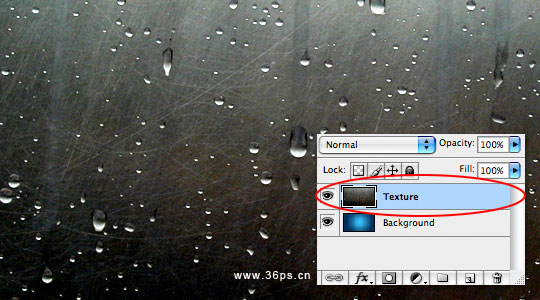
3.將水滴圖層的混合模式改為柔光。
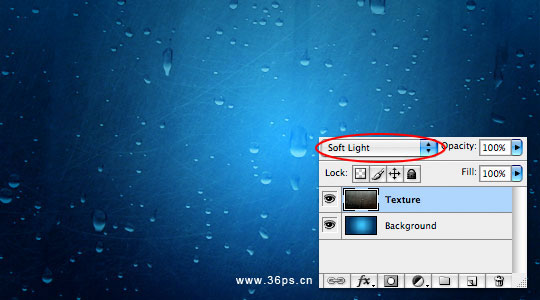
4.輸入文字

5.為文字添加圖層樣式。下面一一來添加。
投影:混合模式選擇正片疊底。其他設置如圖:
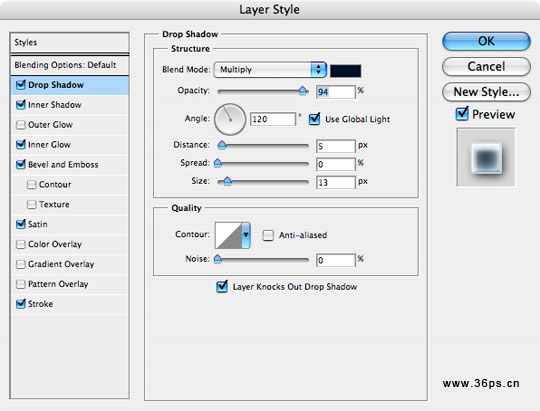
內陰影:混合模式選擇正常,其他設置如圖:
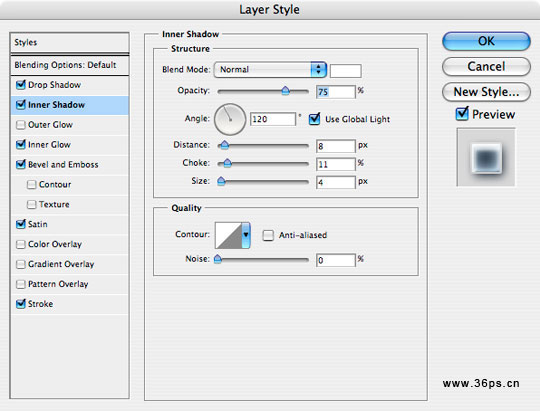
內發光:混和模式選擇濾色。顏色選擇#BEE0FF,方法選擇柔和。其他設置如圖:
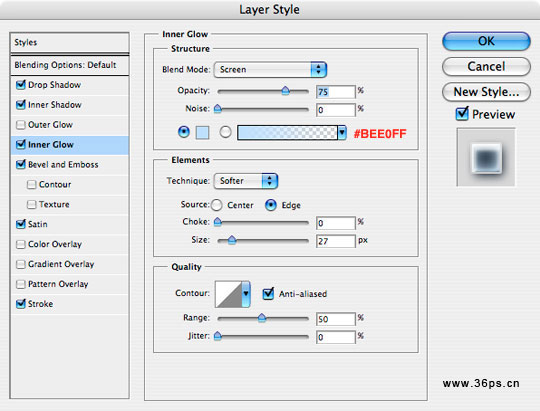
斜面與浮雕:樣式選擇內斜面,高光模式選擇濾色,暗調模式選擇正片疊底。其他設置如圖:
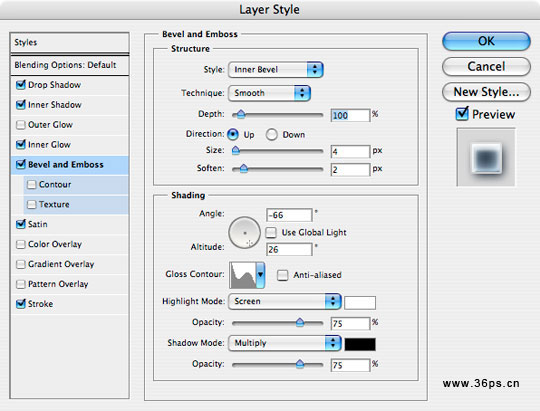
光澤:混合模式選擇正片疊底,顏色為#006FCE,其他設置如圖:
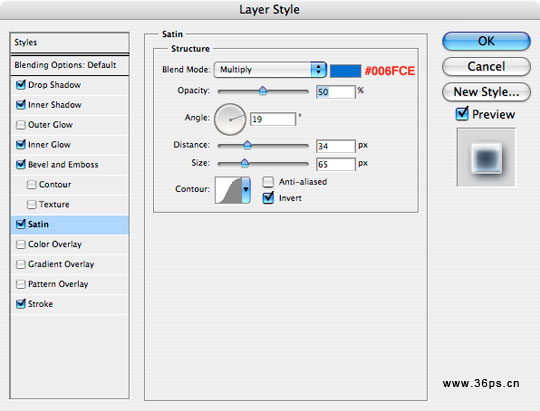
描邊:位置選擇外部,混合模式柔光,黑色到白色的漸變填充,樣式選擇線性。其他設置如圖:
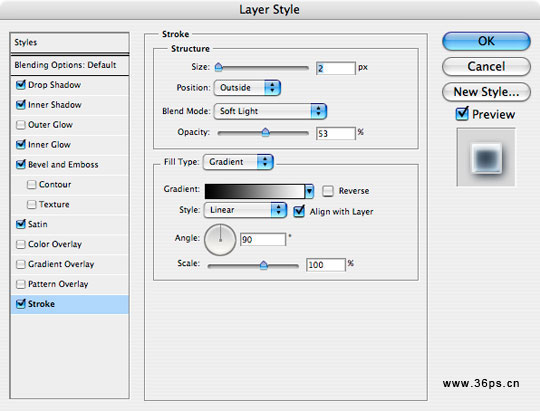
點擊確定后看到的效果:

6.將文字圖層的填充改為0%。

7.為文字創建選區。按住Ctrl,然后用鼠標左鍵點擊文字圖層。我們看到文字部分被創建成了選區。

8.首先點擊背景圖片的圖層(就是那個灰色有水滴的圖片的圖層),然后按一下Ctrl+J,復制選區為圖層。這時候你會看到新增加了一個圖層,并且新圖層里面只有剛才我們創建選區的部分。
注意:我們第七步創建選區的時候點擊的是文字圖層,第八步我們是先點擊的背景圖片的圖層。不要搞錯了哦,否則復制不出來的!
將新圖層的混合模式改為柔光。

9.將復制出來的這個新圖層拖到文字圖層上面。

10.完工!


網友評論